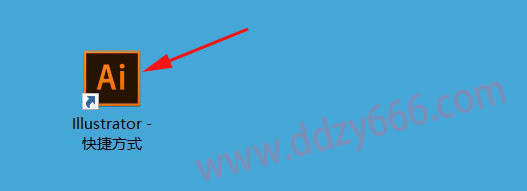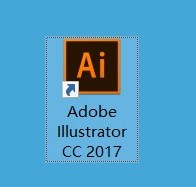
Ai 2017安装教程
软件: illustrator
版本:2017
语言:简体中文
大小:1.87G
安装环境:Win11/Win10/Win8/Win7
硬件要求:CPU@2.6GHz 内存@4G(或更高)
Adobe illustrator,常被称为“AI”,是一种应用于出版、多媒体和在线图像的工业标准矢量插画的软件。作为一款非常好的矢量图形处理工具,该软件主要应用于印刷出版、海报书籍排版、专业插画、多媒体图像处理和互联网页面的制作等,也可以为线稿提供较高的精度和控制,适合生产任何小型设计到大型的复杂项目。
温馨提示:安装软件前先断网,无线有线都不要联网。
1、鼠标右击【Illustrator CC 2017(64bit)】压缩包选择【解压到 Illustrator CC 2017(64bit)】。
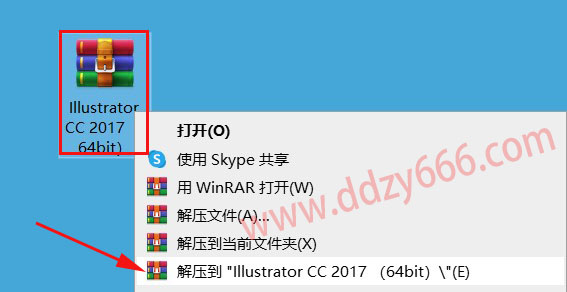
2、打开解压后的文件夹,鼠标右击【Set-up】选择【以管理员身份运行】。

3、软件安装中(大约需要2分钟)。
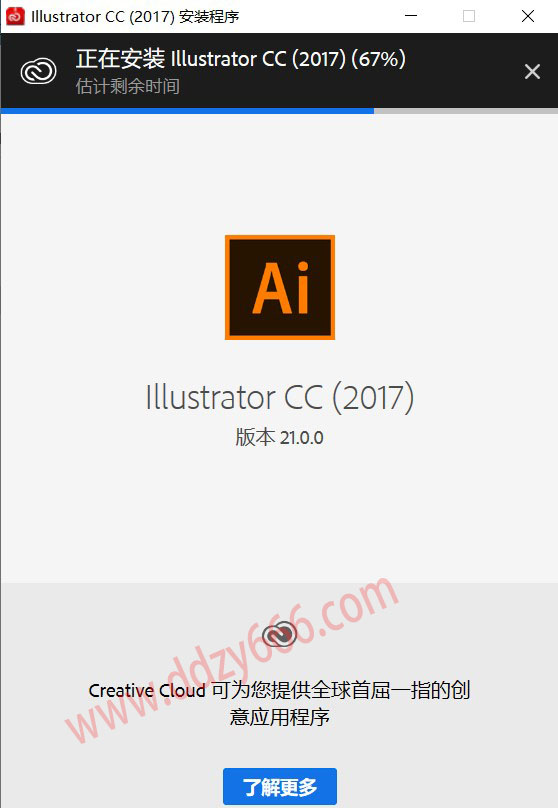
4、安装完成会自动退出,若没有自动退出,①点击右上角【X】②点击【是】。
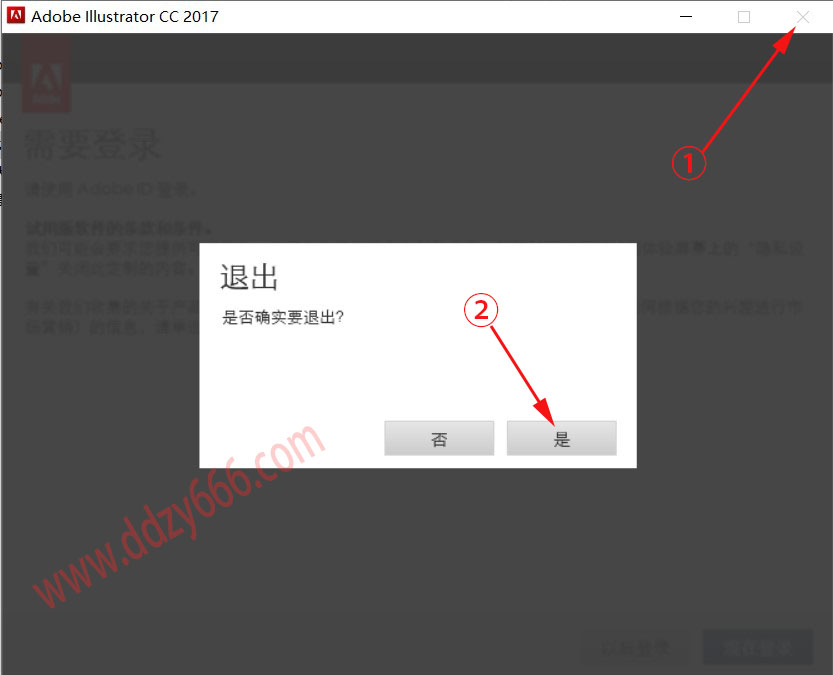
5、点击桌面左下角【开始】图标,点击【所有应用】→找到并拖动【Adobe Illustrator CC 2017】图标到电脑桌面。
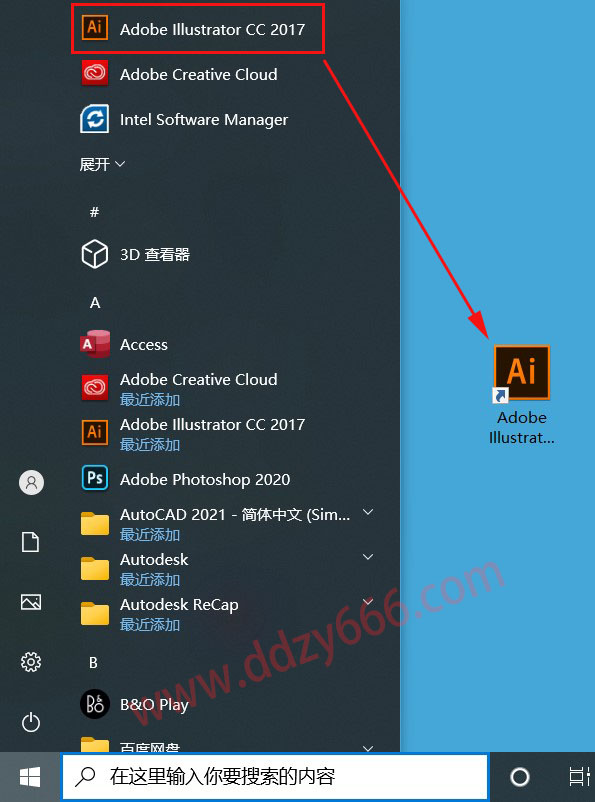
6、打开安装包解压后的【Illustrator CC 2017(64bit)】文件夹,鼠标右击【激活工具】选择【以管理员身份运行】。
①运行【激活工具】前:先关闭“所有杀毒软件(部分电脑自带的“迈克菲”也要关闭)、防火墙、Windows Defender”,否则可能会被杀毒软件误杀无法运行。若已经没有该文件,需重新解压安装包。
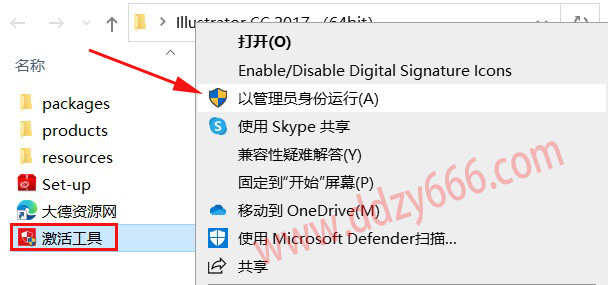
7、①点击图中【四方红色框三角箭头符号】②选择【Adobe Illustrator CC 2017】,③点击【Install】。
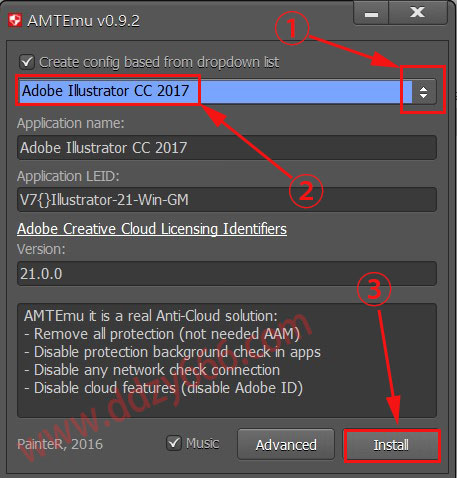
8、在文件名处输入【C:Program FilesAdobeAdobe Illustrator CC 2017Support FilesContentsWindows】,再点击【打开】。
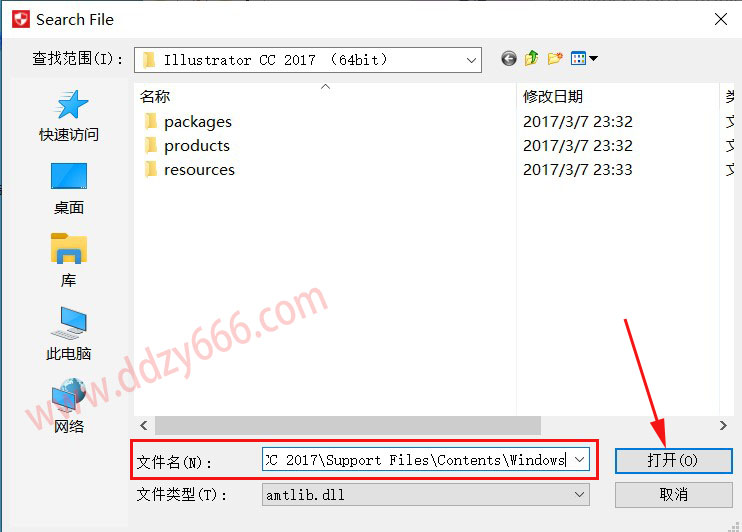
9、点击【amtlib.dll】点击【打开】。
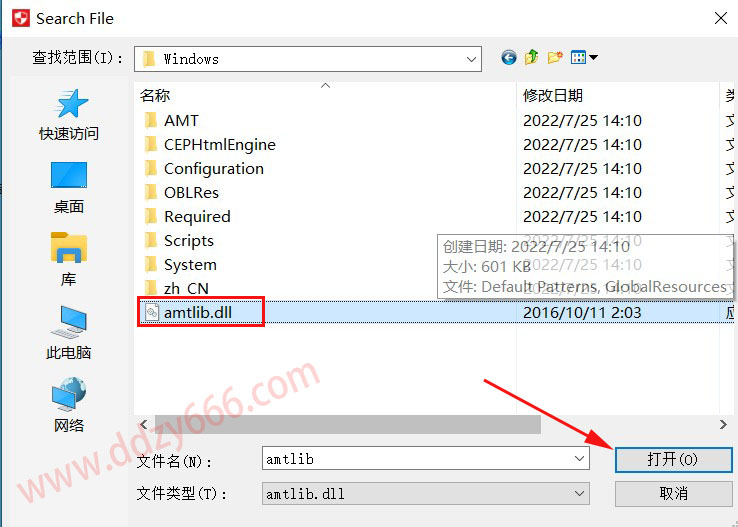
10、提示【OK】说明激活成功,点击右上角【X】退出。
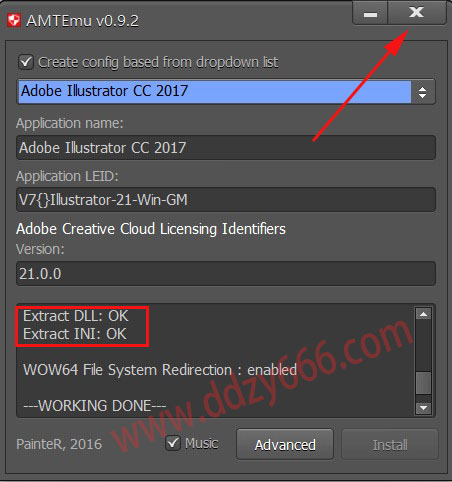
11、修改软件安装路径:该软件默认安装到的是C盘,若需要安装到其它盘请按以下步骤操作,鼠标右击桌面【Adobe Illustrator CC 2017】图标选择【打开文件夹所在的位置】。
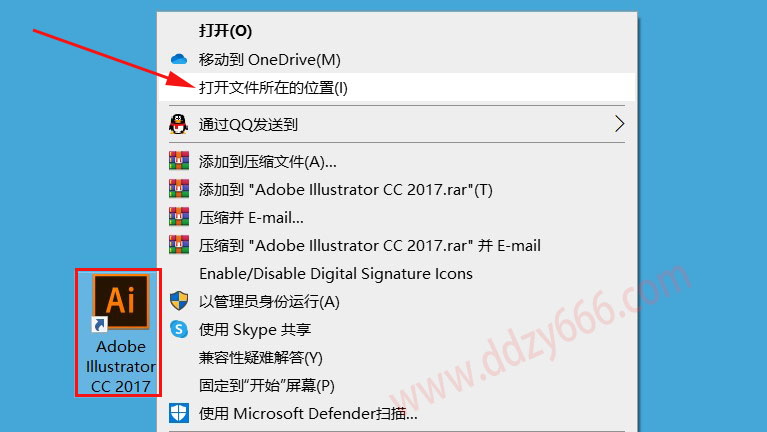
12、点击文件夹路径中的【Adobe】。
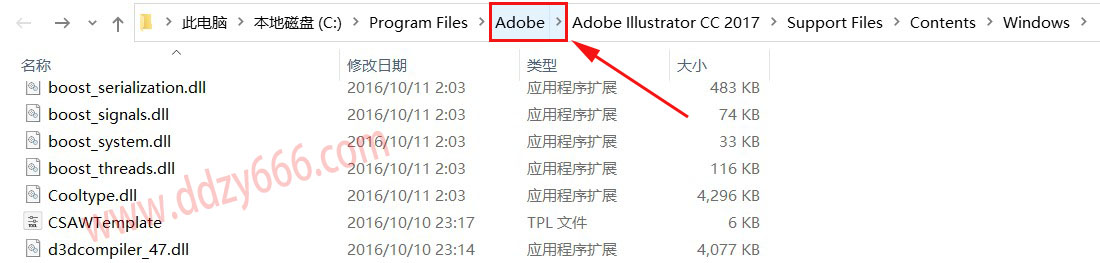
13、鼠标右击【Adobe Illustrator CC 2017】选择【剪切】。
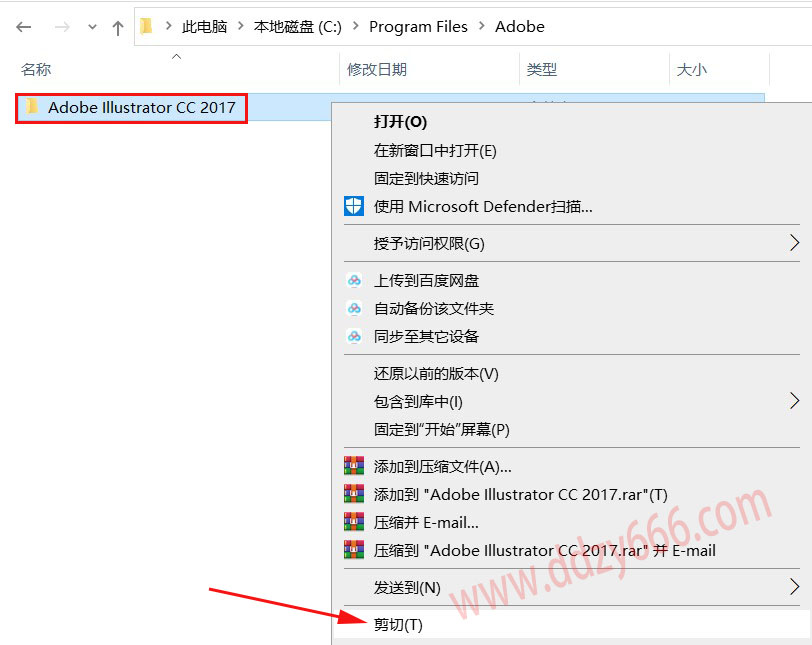
14、打开需要把软件安装的磁盘路径(我这里为D盘),在空白处鼠标右击选择【粘贴】。
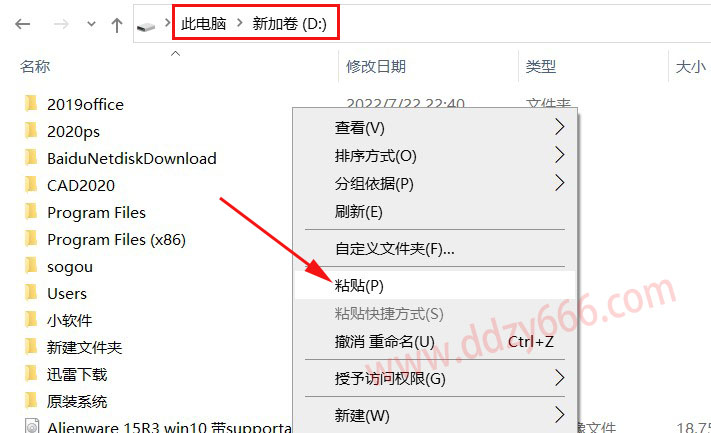
15、点击继续。
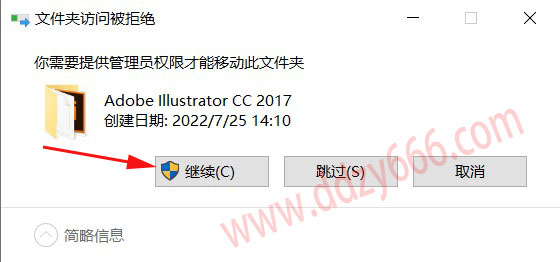
16、双击桌面【Adobe Illustrator CC 2017】图标启动软件。
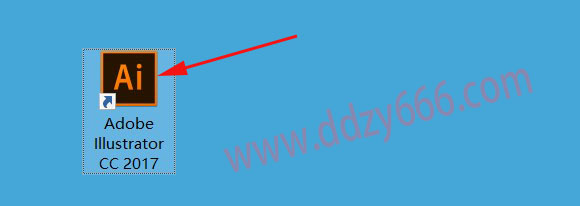
17、安装成功。
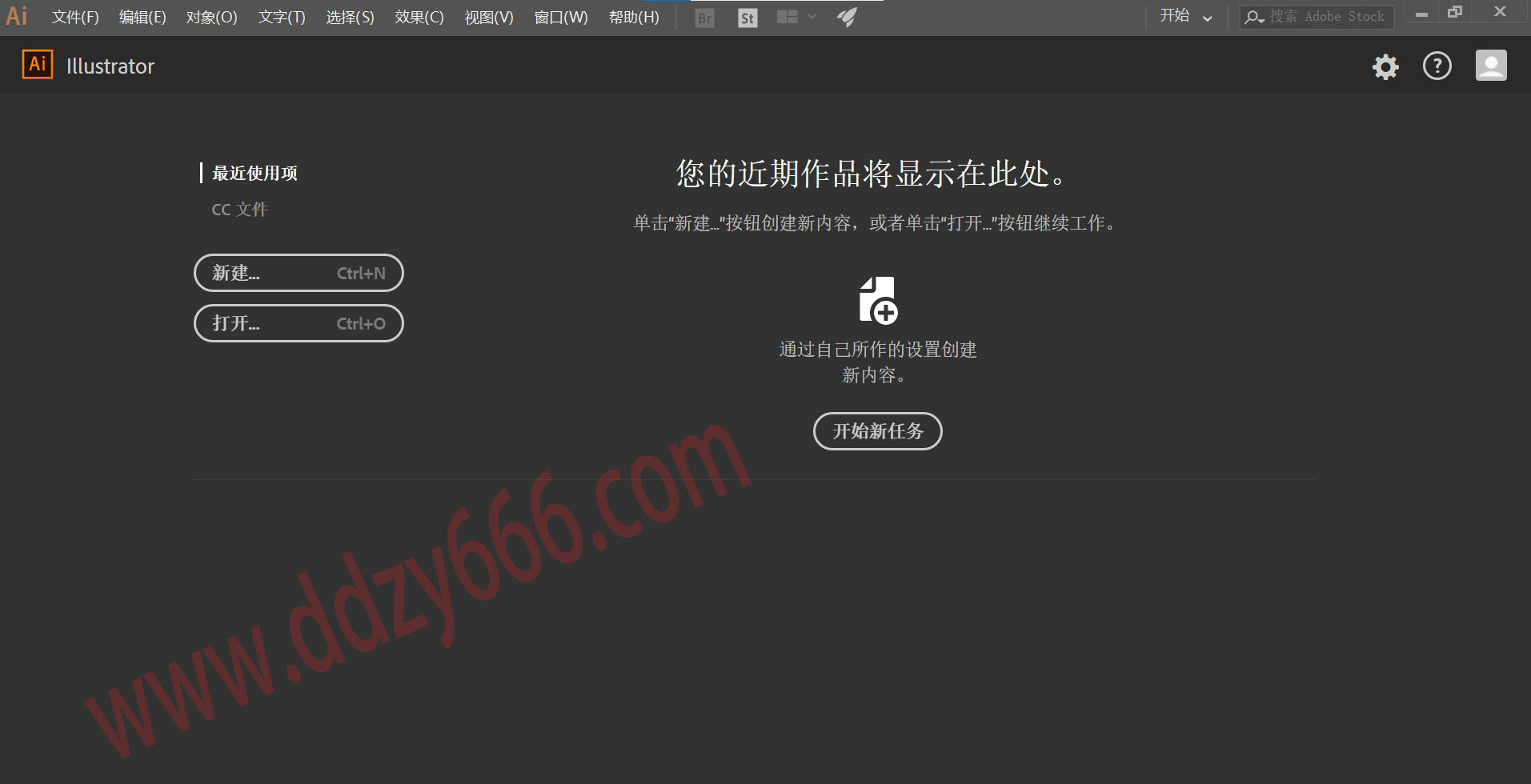
18、关闭软件在打开软件时会看到桌面的图标变成白色的了,想要解决的话看下边的教程。
①鼠标右击桌面【Adobe Illustrator CC 2017】图标选择【打开文件夹所在的位置】。
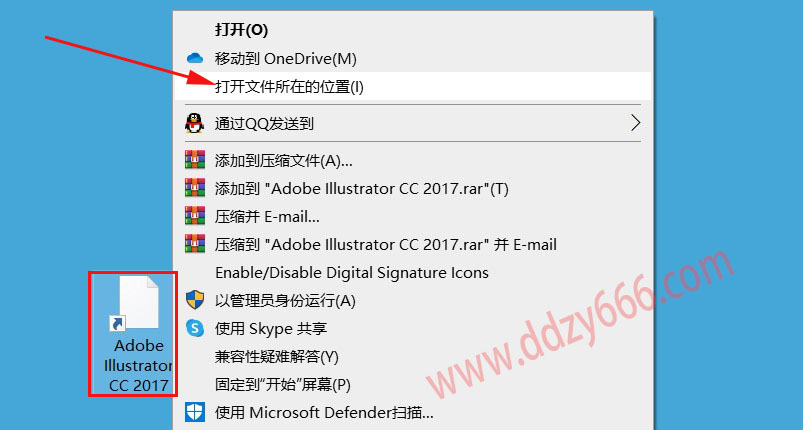
②用鼠标直接拉到桌面上就可以,把白色的图标删除即可。
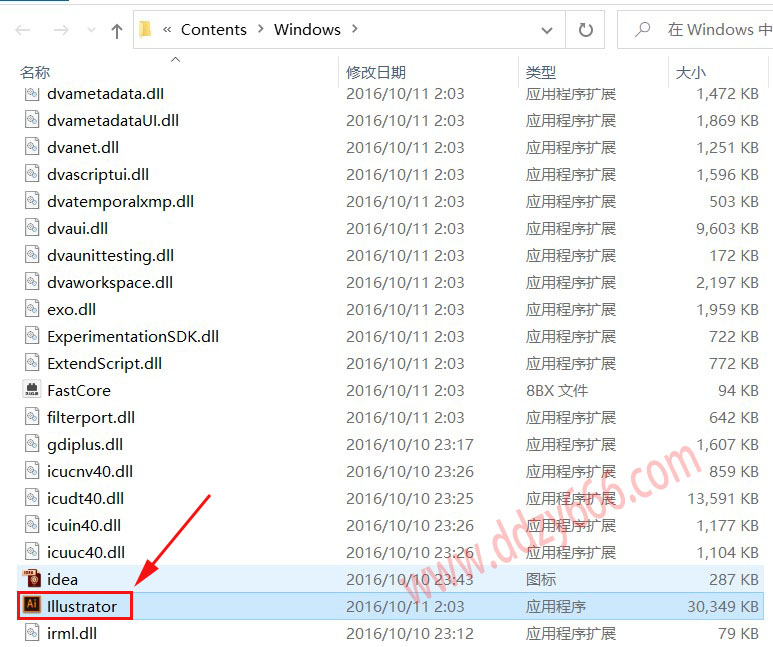
③再次看到图标已经恢复正常了。